Das macOS Ventura Trackpad funktioniert nicht in der neuesten Version. Die Benutzer haben mitgeteilt, dass das eingebaute Pad die Klicks und Gesten nicht registriert. Die physischen Tasten scheinen nicht zu reagieren. Benutzer hatten das Problem nie, bis sie die Software auf 13.0 oder höher aktualisierten. Wir haben eine Liste mit Lösungen zur Behebung von Trackpad-Problemen auf dem Mac-Computer zusammengestellt.
Seiteninhalte
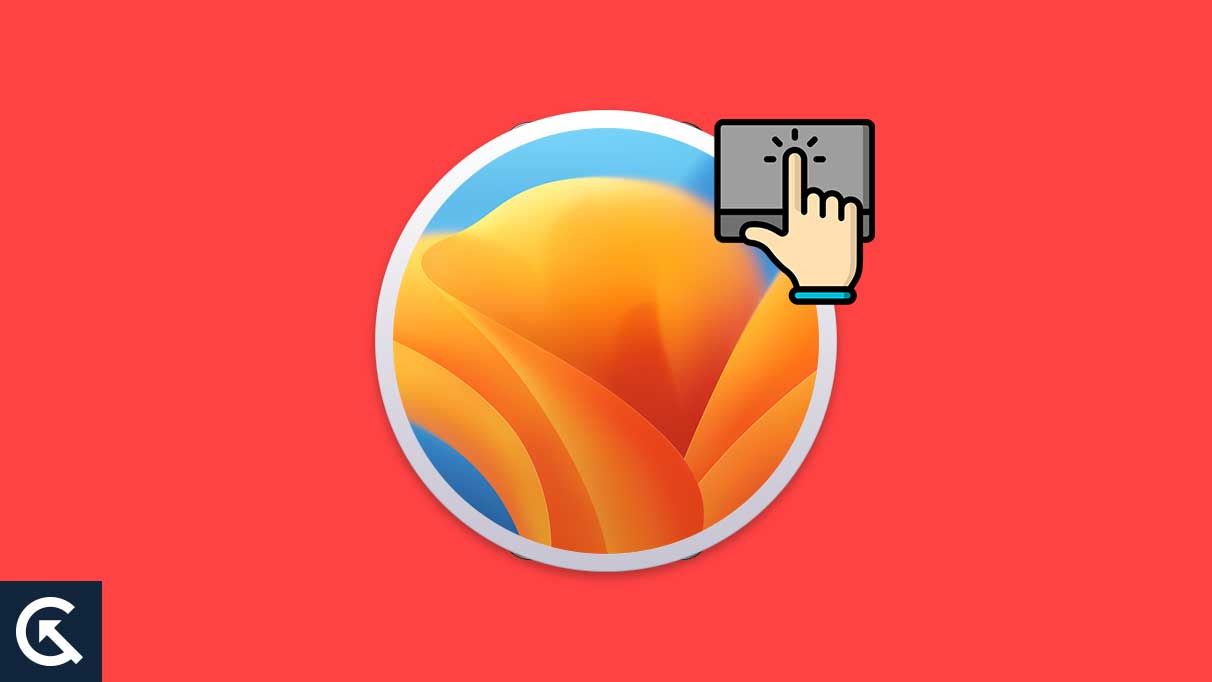
Warum funktioniert das MacBook Trackpad nicht unter macOS Ventura?
Apple hat die Benutzeroberfläche der Systemeinstellungen in der Ventura-Edition geändert. Das Unternehmen möchte die MacBooks und Mac-Computer an iPhone-oder iPad-Benutzer verkaufen. Wenn Sie ein iPhone haben, wissen Sie, wo sich die meisten Funktionen befinden. Wir werden die traditionelle Methode verwenden, um die Trackpad-Probleme zu lösen. Natürlich sollten Sie sich bei Problemen auf Hardwareebene an das Service-Center-Team wenden.
Externe Maus anschließen:
Sie können eine kabelgebundene oder kabellose Maus für kaufen ein paar Dollar. Eine 5-Dollar-Maus funktioniert auf dem macOS Ventura. Navigieren Sie mit den Mäusen durch die Einstellungen und wenden Sie die unten beschriebene Lösung an. Sie können die externen Peripheriegeräte weiterhin verwenden, da Apple-Reparaturen viel Geld kosten.
Standardeinstellungen:
s
Ich aktiviere zwei Einstellungen nach dem Upgrade auf die neue macOS-Software. Die Rechtsklick-und Drei-Finger-Ziehfunktion. Suchen Sie die Optionen in den Einstellungen und schalten Sie sie manuell ein. Ein Upgrade der macOS-Version wirkt sich nicht auf die benutzerdefinierten Einstellungen aus, aber Sie sollten es noch einmal überprüfen.
Trackpad-Softwarefehler:
macOS weist Fehler und Störungen auf die die Entwickler im Laufe der Zeit beheben. Das Closed-Source-Projekt hat interne Entwickler, und wir verlassen uns auf sie. Ich habe Ihnen eine Möglichkeit gezeigt, die Bugs vorübergehend auszuschalten.
Haptisches Feedback:
Der Hersteller hat die physischen Tasten vom eingebauten Trackpad entfernt. Die Vibrationen der Taptic Engine ahmen das Feedback der Taste nach und erzeugen ein ähnliches Erlebnis. Ich habe Ihnen gezeigt, wie Sie TE in Ventura deaktivieren.
Hardwarefehler:
Elektronische Komponenten fallen aufgrund des Erreichens des Lebensendes aus. Wir können weder dem Hersteller noch dem Maschinenbesitzer die Schuld geben. Wenden Sie sich an das Apple Service Center, um die Garantie in Anspruch zu nehmen oder die Reparatur zu bezahlen. Ich schlage den Lesern vor, ein externes Peripheriegerät zu kaufen und das Problem für ein paar Dollar zu lösen.
macOS Ventura Trackpad-Problem: Wie wird es behoben?
Wir führen eine eingehende Diagnose auf dem Mac-Computer durch. Wir scannen die internen Komponenten von Apple, um die Probleme zu identifizieren. Öffnen Sie die Systemeinstellungen und überprüfen Sie die Trackpad-Optionen mit einer Maus. Verwenden Sie ein USB-Flash-Laufwerk, um ein bootfähiges Gerät zu erstellen, und führen Sie bei Bedarf ein Downgrade der Software durch. Erstellen Sie eine Datensicherung mit Time Machine oder einem externen Speicherlaufwerk.
Schließen Sie eine Maus an
Besorgen Sie sich eine Markenmaus aus einem Geschäft in der Nähe. Das Peripheriegerät wird benötigt, um durch die Einstellungen zu navigieren und das Problem zu lösen. Geben Sie 5 $ oder mehr für eine hochwertige drahtlose externe Maus aus, um ein reibungsloseres Erlebnis zu erzielen. Es wird sich später als nützlich erweisen.
a. Überprüfen Sie das Kompatibilitätsetikett auf der Rückseite. Das Mac-Logo sollte auf der Verpackung sein.
b. Kaufen Sie eine drahtlose Maus mit einem Dongle. Überprüfen Sie den Dongle-Port und kaufen Sie, wenn Sie den Port an Bord haben.
c. Überprüfen Sie die Garantie auf dem Peripheriegerät.
.parallax-ad-container{position:relative;width:100%;height:320px;margin:0 auto;overflow:hidden}.parallax-ad{position:absolute!important ;oben:0!wichtig;links:0!wichtig;Breite:100%!wichtig;Höhe:100%!wichtig;Rand:0!wichtig;Rand:0!wichtig;Auffüllung:0!wichtig;clip:rect(0 ,auto,auto,0)!important}.parallax-ad>iframe{position:fixed;top:130px;height:100%;transform:translateX(-50%);margin-left:0!important}.ad-label{font-family:Arial,Helvetica,sans-serif;font-size:.875rem;color:#8d969e;text-align:center;padding:1rem 1rem 0 1rem}
Kaufen eine hochwertige Maus, wenn Sie das MacBook in Zukunft nicht reparieren möchten. Apple-Reparaturen machen die Einsparungen zunichte.
Trackpad reinigen
Ich kann mich nicht erinnern, wann ich das MacBook Air das letzte Mal gereinigt habe. Wir verwenden das Trackpad am häufigsten. Reinigen Sie den Mac-Computer und die Peripheriegeräte, bevor Sie sie verwenden.
Befolgen Sie die nachstehenden Reinigungsanweisungen und entfernen Sie Schmutz von der Maschine.
a. Nimm ein Mikrofasertuch. Halten Sie die Flüssigkeit aus dem Reinigungsprozess heraus, da sie die Komponenten beschädigen kann.
b. Wische das Trackpad mit dem Tuch ab. Verwenden Sie keine stumpfen Gegenstände, um den Schmutz von schwierigen Stellen zu entfernen.
c. Gehen Sie sanft mit den Komponenten um, denn sie haben keine Chance gegen brutale Gewalt.
d. Reinigen Sie den Mac-Computer mit einem trockenen Tuch.
e. Entfernen Sie die Peripheriegeräte und reinigen Sie diese ebenfalls.
Staub ist der natürliche Feind elektronischer Bauteile. Mein MBA hatte Korrosion, die beim Verbrennen der E/A-Platine eine Rolle spielte. Bereinigen Sie Ihren Mac häufig, um zukünftige Probleme zu vermeiden.
Zum Klicken tippen aktivieren
Zum Klicken tippen ist standardmäßig nicht aktiviert. Neue Mac-Benutzer werden nichts davon wissen. Die Trackpad-Tasten wählen die Datei aus und ab. Lassen Sie mich Ihnen zeigen, wie Sie die TTC-Funktion im neuesten Ventura aktivieren.
1. Klicken Sie auf das Apple-Logo.
2. Wählen Sie „Systemeinstellungen“ aus dem Dropdown-Menü.
3. Scrollen Sie nach unten.
4. Klicken Sie auf die Option „Trackpad“.
5. Suchen Sie die Option „Zum Klicken tippen“.
6. Klicken Sie auf die Schaltfläche und aktivieren Sie die Funktion.
Tippen Sie auf einen Inhalt oder eine Datei, um sie auszuwählen oder abzuwählen. Schließen Sie das Fenster und genießen Sie die Funktionen.
Trackpad-Einstellungen überprüfen
Ein paar Änderungen in den Trackpad-Einstellungen können alles durcheinander bringen. Überprüfen Sie die unten aufgeführten Standardeinstellungen.
1. Point & Click
a. Such-und Datendetektoren (aktiviert)
Mit drei Fingern tippen.
b. Sekundärer Klick (aktiviert)
Klicken Sie in der rechten unteren Ecke. Ich habe die Einstellung geändert, um mehr Optionen anzuzeigen.
c. Zum Klicken tippen (aktiviert)
Mit einem Finger tippen.
2. Scrollen & Zoomen
a. Bildlaufrichtung: Natürlich (aktiviert)
b. Vergrößern oder verkleinern (aktiviert)
c. Smart-Zoom (aktiviert)
d. Drehen (aktiviert)
3. Weitere Gesten
a. Zwischen Seiten wischen (aktiviert)
Mit zwei Fingern nach links oder rechts scrollen.
b. Zwischen Vollbildseiten wischen. (Aktiviert)
Scrollen Sie mit vier Fingern nach links oder rechts.
c. Benachrichtigungszentrum (aktiviert)
d. Mission Control (aktiviert)
Wischen Sie mit vier Fingern nach oben.
e. App anzeigen (deaktiviert)
f. Launchpad (aktiviert)
g. Desktop anzeigen (aktiviert)
Gehen Sie durch die Standard-Trackpad-Einstellungen und bestätigen Sie, ob Sie etwas geändert haben.
Mac aktualisieren
Die letzte macOS-Edition erhielt über zwölf Software Aktualisierungen im Zeitstempel von zwölf Monaten. Ja, halten Sie die Ventura auf dem neuesten Stand, egal was passiert. Allerdings aktualisiere ich die Software nie am ersten Tag, um der Welt ein paar Tage Zeit zum Testen zu geben.
a. Apple fügt eine Patchnote für die Benutzer hinzu. Lesen Sie die Patchnotizen für detaillierte Informationen darüber, was das Unternehmen in der Softwareaktualisierung getan hat.
b. Lassen Sie die Experten die neue Version auf ihren Mac-Computern testen.
c. Sehen oder lesen Sie Rezensionen, um sich Klarheit zu verschaffen.
Sie können das Software-Update nicht herabstufen. Viele verwenden den Mac-Computer als primären Computer. Installieren Sie kein Update, das die Leistung Ihrer Computerhardware beeinträchtigen kann.
Setzen Sie den SMC zurück
SMC (System Management Controller) ist ein dedizierter Chip in Intel-basierten Mac-Computern. SMC steuert viele Komponenten wie MacBook-Akku, Energieverwaltung, Verbindungen usw. Die Stromverteilung auf dem Trackpad funktioniert möglicherweise nicht richtig im Mac. Setzen Sie den SMC zurück und beheben Sie die Probleme.
Apple Silicon:
Der neueste proprietäre Chipsatz von Apple enthält keinen SMC-Chip. Der Prozessor verarbeitet den SMC in den M1-oder neueren Chips.
MacBook Air und MacBook Pro:
MacBooks, die nach 2018 herausgebracht wurden, haben einen T2-Sicherheitschip im Inneren. Die Unterstützung von macOS Ventura beginnt ab MacBook Pro 2017 bis zu späteren Versionen. Folgen Sie dem Tutorial, um den SMC bei Modellen von 2018 oder später zurückzusetzen.
1. Schalten Sie den Mac aus.
2. Halten Sie die rechte „Umschalttaste“, die linke „Optionstaste“ und die linke Steuerungstaste sieben Sekunden lang gedrückt.
3. Halten Sie die Ein/Aus-Taste gedrückt, während Sie die rechte „Shift“-Taste, die linke „Option“-Taste und die linke Strg-Taste weitere sieben Sekunden lang gedrückt halten.
Der Mac-Computer schaltet sich während des Vorgangs ein. Halten Sie die Tasten weiterhin gedrückt.
4. Lassen Sie alle Tasten los.
5. Warten Sie eine Minute.
Schalten Sie den Mac-Computer ein. Während des Bootens wird eine neue SMC-Datei generiert.
Mac Mini, iMac und Mac Pro:
Die meisten Intel-basierten Mac-Desktops haben SMC-Chips Innerhalb. Lassen Sie mich Ihnen zeigen, wie Sie SMC auf einem Mac-Computer mit T2 Security Chip zurücksetzen. Lesen Sie das Tutorial zweimal und wenden Sie es dann auf Ihr Modell an.
1. Fahren Sie Ihren Mac-Desktop herunter.
2. Halten Sie die Ein/Aus-Taste zehn Sekunden lang gedrückt.
3. Lassen Sie die Taste los.
4. Schalten Sie den Desktop ein.
Sie können eine andere Methode ausprobieren und den Netzstecker ziehen, nachdem Sie den Computer ausgeschaltet haben. Halten Sie das Netzkabel zehn Minuten lang beiseite. Schließen Sie das Kabel an und schalten Sie dann das Gerät ein.
Fazit
Vereinbaren Sie einen Termin mit dem autorisierten Servicecenter, um das Problem mit dem macOS Ventura Trackpad zu beheben. Wir können die Probleme auf Hardwareebene im Trackpad nicht beheben. In der Zwischenzeit können Sie bei der externen Maus bleiben, um Apple-Reparaturkosten zu vermeiden. Ich verwende drahtlose Mäuse mit dem MacBook Air, und es funktioniert gut. Teilen Sie uns im Kommentarbereich unten mit, wie Sie das Trackpad-Problem gelöst haben.